Поиск информации в Интернет
После установки и настройки всего необходимого программного обеспечения вы можете путешествовать по узлам Интернета. Однако для того, чтобы найти конкретную информацию нужно изучить основные приемы поиска информации на серверах Web. Для этого в Интернете существует большое число поисковых серверов и рубрикаторов. На поисковых серверах хранится информация о миллионах узлов, расположенных в разных странах. Когда в Интернете появляется новый сервер Web, он регистрируется на нескольких поисковых системах. При этом с каждым сервером Web связывается некоторый набор ключевых слов, по которому его можно найти. Ключевые слова выбирает разработчик регистрируемого сервера Web. Что нужно знать, прежде чем начинать поиск? Главное – четко представлять, что конкретно необходимо найти. Обычно поисковые серверы предлагают пользователю ввести одно или несколько ключевых слов, по которым и выполняется отбор информации. Иногда дополнительно можно указать предметную категорию поиска, а также срок давности появления информации в сети. Существуют, как правило, два режима поиска – стандартный и расширенный. В первом, ключевые слова надо просто перечислить в форме запроса. Расширенные режимы поиска позволяют указывать, какие ключевые слова должны появляться в найденных документах, а какие – нет. Кроме того, в расширенных режимах можно задавать дополнительные параметры поиска. При неудачном выборе ключевых слов вы получите в результате поиска либо слишком много, либо слишком мало ссылок. В некоторых случаях найденные ссылки не имеют никакого отношения к искомым сведениям. Поэтому для более удачного поиска необходимо изменить ключевые слова или их комбинацию, конкретизировав поиск. По рубрикатору вы найдете главную страницу сервера, содержащего информацию по выбранной теме. Далее вам придется исследовать содержимое страниц сервера, чтобы обнаружить нужную информацию. Поисковые серверы, напротив, предоставляют вам список ссылок на страницы серверов Web, содержимое которых удовлетворяет условиям поиска.
Современные поисковые машины представляют собой комплекс специальных программ, предназначенных для поиска информации в Интернете. Принцип их работы состоит в следующем: время от времени они просматривают веб-страницы и регистрируют появившиеся там изменения. На этой основе создается база данных ссылок на веб-страницы. При ее формировании поисковые машины обращают внимание на некоторые дополнительные элементы, например: как часто встречается слово на странице, выделено ли оно, сколько ссылок на данный документ есть на других сайтах и др. Все эти сведения также будут учитываться при поиске. Из-за необходимости постоянного обновления информации поисковые машины время от времени возвращаются к просмотренным ранее веб-страницам, чтобы найти и зарегистрировать возникнувшие там изменения. Например, когда робот поисковой машины Google посещает сайт, он обращает внимание на две характеристики: слова на странице и место их расположения, то есть в какой именно части страницы они находятся.
Обнаружив список адресов и соответствующих им ключевых слов, робот-поисковик сохраняет эту информацию в своей базе данных. При этом сохраняется информация о количестве (частоте) упоминаний слова на странице с использованием некой величины — «веса» слова. Как раз на основе этих данных поисковая машина формирует списки ссылок, упорядоченные по весу слов поискового запроса, а также с учетом его местонахождения (в ссылках, метатегах, заголовке страницы и т. п.). Следует заметить, что у каждого коммерческого поисковика есть своя формула для вычисления веса ключевых слов при индексации. Это одна из причин, почему по одному и тому же запросу поисковики выдают разные результаты. Пользователь, работая с поисковой машиной, задает запрос, в результате которого машина формирует список ссылок, упорядоченных по релевантности. Релевантность — это степень соответствия найденной страницы поисковому запросу. Поисковые механизмы на первых местах списка располагают документы, которые содержат максимум слов из поискового запроса. Найденные ссылки сортируются в зависимости от местоположения ключевых слов (в заголовке, в начале текста или в первых параграфах) и частоты их использования в тексте. Таким образом, вверху размещены ссылки на сайты, в которых искомые слова встречаются чаще всего. Поэтому основная задача пользователя во время поиска в Интернете — получить список ссылок, которые соответствуют поисковому запросу.
Основную смысловую нагрузку в поисковом запросе несут имена существительные, гораздо реже — имена прилагательные, а вот использование глаголов почти бесполезно. Таким образом, для эффективного поиска информации в первую очередь необходимо подобрать для запроса именно те слова, которые действительно несут основную смысловую нагрузку. У каждой поисковой машины своя уникальная методика поиска, от эффективности которой зависит успех поисковика: чем больше релевантность полученного списка ссылок, тем выше успех на рынке поисковых машин. Механизм поиска не только хранится в секрете, но и регулярно меняется. В настоящее время все поисковые механизмы ищут документы не только по строгому соответствию введенному запросу — все поисковые машины, которые работают с русскоязычными запросами, умеют проводить морфологический поиск. Это означает, что поиск осуществляется по всем формам слов, заданных в запросе, а также с учетом синонимов (то есть не только в определенном падеже и числе, но и в других). Согласно общей классификации, поиск разделяют на простой, расширенный и сложный. Чаще всего большинство пользователей используют первый вариант. Принцип его использования состоит в формулировании запроса и получении списка ссылок, соответствующих ему. Самая важная задача этого этапа — правильно подобрать слова для поискового запроса. Они должны быть, во-первых, характерны для документов, которые вы ищете, а во-вторых, не характерны для нерелевантных документов.
При использовании нескольких слов в поисковом запросе нужно знать, как именно будет производиться поиск — по каждому из слов в отдельности или же по всему запросу в целом. Ответ на этот вопрос зависит от того, какой логический оператор используется по умолчанию при обработке запроса. Это может быть один из двух операторов: AND (поиск по всем словам) или OR (по каждому в отдельности). Обычно поисковые машины по умолчанию используют первый вариант. Это означает, что в ответ на запрос “вариационные методы механики” (например в браузере Google Chrome это словосочетание можно ввести непосредственно в адресную строку или строку поиска главного окна Google рис.8.1.) поисковик будет искать сайты, в которых это словосочетание встречается полностью. Для использования других логических связей необходимо применить другие логические операторы. Их синтаксис обычно уникален в каждой поисковой машине.
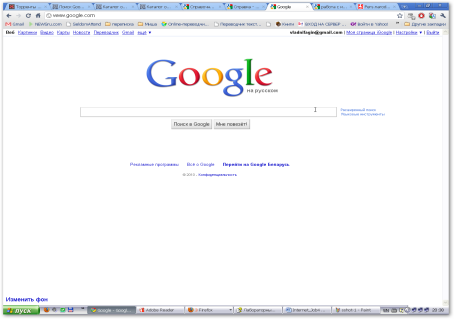
Рис. 8.1. Главное окно поисковика Google
Расширенный поиск (Advanced Search) позволяет получить меньше ссылок, чем простой, но при этом их релевантность значительно повышается. В большинстве поисковых машин эта функция реализована. Для этого предназначена специальная ссылка на главной странице, по которой переходят на страницу расширенного поиска. В данном режиме с помощью специальных средств можно задать более точные критерии отбора и уточнить область поиска. В этом случае расширенным является только набор критериев, а вот область поиска в большинстве случаев существенно сужается.
Расширенный поиск в Google позволяет следующие значения для поиска (рис. 8.2.):
со всеми словами — в этом режиме поиска формируется список всех индексированных страниц, содержащих все ключевые слова в произвольном порядке. При этом сохраняется вероятность получения результатов, не соответствующих поисковому запросу.
с точной фразой — в данном режиме поиска составляется список страниц, содержащих фразу, точно совпадающую с ключевой, знаки препинания при этом игнорируются. Обычно поиск точной фразы будет проводиться, если поисковый запрос взять в кавычки.
с любым из слов — в результате поиска составляется список всех индексированных страниц, содержащих любое из слов поискового запроса. Нередко в этом случае число полученных ссылок огромно. Поиск по любому слову может быть удобен в случаях, когда пользователь не уверен в правильности подбора ключевых слов. Например, если вы точно не знаете, как называется какой-то термин, введите оба названия.
без слов — если вы хотите исключить некоторые слова из результатов поиска, укажите их в данном поле.
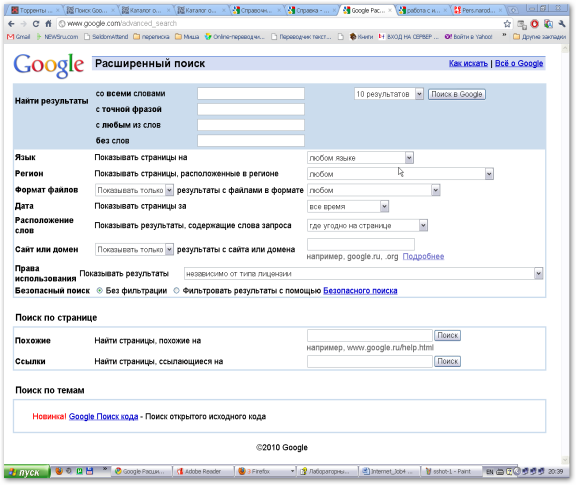
Рис. 8.2. Окно расширенного поиска Google
Большинство поисковых машин в параметрах расширенного поиска позволяют ограничить найденные ссылки рядом других параметров. Например, вы можете задать поиск страниц только на одном языке (параметр язык), ограничить сайты определенным диапазоном дат обновления (параметр Показывать страницы за). Кроме этого, можно задать поиск документов определенного типа (HTML, DOC, RTF, PPT или PDF-файлов) — параметр результаты с файлами в формате. Многие поисковые машины позволяют ограничить поиск фрагментом страницы. Например, вы можете указать, что фраза поискового запроса может встречаться только в заголовке страницы или в основной части, в адресе или в любом месте страницы — это можно сделать с помощью параметра Показывать ре-зультаты, содержащие слова запроса. Еще одно удобное решение, доступное среди параметров расширенного поиска, — возможность искать фразу поискового запроса на определенном сайте, позволяющая получить список документов с одного сайта, соответствующих запросу.
Сложный поиск в Google предусматривает возможность использования особенностей языка поисковых запросов. Он является уникальным по своему синтаксису для каждой поисковой системы, но его возможности схожи. Вот наиболее популярные задачи, которые можно решить с помощью сложного поиска. Если вы хотите, чтобы найденные ссылки содержали точную фразу поискового запроса, то ее следует заключить в кавычки. Если в найденных документах должно быть несколько слов из поискового запроса, то необходимо применить логический оператор И (AND). При работе в Google ему соответствует знак +. Таким образом, запись: электронный + магазин, в строке поиска, будет означать поиск сайтов, в состав которых вошли оба слова поискового запроса. Если в полученных ссылках должно быть хотя бы одно слово поискового запроса, то необходимо использовать оператор ИЛИ (OR). В Google для этого необходимо указать слово or. Если вы хотите из результирующего списка ссылок исключить документы с определенными словами, то для этого вам необходимо применить логический оператор НЕ. В Google используют символ –. Оператор НЕ нужно вводить после слова через пробел слитно с необязательным словом. Например: запрос карта Парижа – агентство|тур позволит найти карту, а не туры по Франции.
С подробностями использования поиска в Google можно познакомиться по адресу http://www.google.ru/support/?ctx=web.
Для поиска в Интернете можно использовать следующие поисковые системы: http://www.google.com.ru; http://www.yandex.ru; http://www.aport.ru; http://www.excite.com; http://www.yahoo.com.
Подробно узнать о поисковых возможностях каждого из серверов можно, загрузив главную страницу сайта, и обратившись к системе помощи (help).
Служба e-mail
Каждый день этим очень удобным и простым сервисом Интернета пользуются миллионы людей во всем мире. Через электронную почту (Electronic Mail, e-mail) передаются текстовые звуковые и видео- сообщения, офисные документы – словом, все, что может быть записано в файле. Сообщение электронной почты доходит до адресата за считанные минуты, даже если тот находится на краю света. Электронная почта работает намного быстрее и надежнее, чем обычная почтовая связь, поэтому именно этот способ пересылки сообщений в основном используется для ежедневной деловой и личной переписки. Хотя технические решения, обеспечивающие работу электронной почты, трудно назвать простыми, обычному пользователю персонального компьютера не нужно изучать их, чтобы отправить письмо. Если Вы обладаете хотя бы простейшими навыками работы со стандартными программами MS Windows, такими, как MS Word, MS Excel или даже Notepad, то вы освоите все необходимые приемы работы с электронной почтой. Как работает электронная почта? Во многом она напоминает обычную почтовую связь. Написав письмо на листе бумаги, отправитель вкладывает лист в конверт, запечатывает его, наклеивает марку и подписывает адрес получателя. Затем, он опускает конверт в ближайший почтовый ящик. Через некоторое время, необходимое работникам почты на перевозку и сортировку писем, письмо будет доставлено получателю. Если же окажется, что по какой- либо причине письмо доставить невозможно, оно вернется отправителю (если, конечно, на конверте написан адрес).
Данная служба функционирует на основе технологии клиент-сервер (рис. 3) в соответствии с приведенными ниже протоколами.
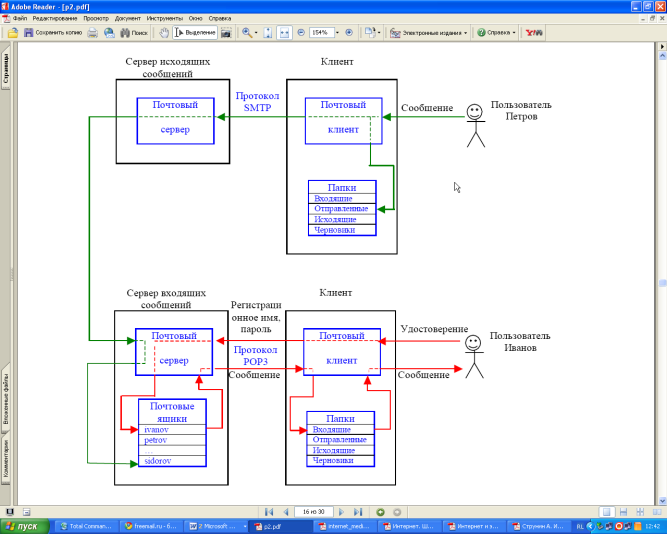
Рис. 8.3. Протоколы электронной почты
Протоколы электронной почты – технические стандарты, определяющие правила взаимодействия клиентских и серверных программ между собой.
• UUCP (Unix-Unix CoPy) – служит непосредственно для транспортировки почты; в основном работает в режиме «stop/go», то есть сообщение передается по цепочке почтовых серверов от одной машины к другой (используется по плохим телефонным кана-лам).
• SMTP(Simple Mail Transfer Protocol) – служит непосредственно для транспортировки почты между двумя почтовыми серверами; в основном работает в режиме on-line. Взаимодействие в рамках SMTP строится по принципу двусторонней связи, которая устанавливается между отправителем и получателем почтового сообщения. При этом отправитель инициирует соединение и посылает запросы на обслуживание, а получатель на эти запросы отвечает. Фактически, отправитель выступает в роли клиента, а получатель сервера.
• POP(Post Office Protocol) – если текущей версией POP является версия 3 – протокол называют POP3. Он предназначен для разбора почты из почтовых ящиков пользователей на их рабочие места при помощи программ-клиентов. Если по протоколу SMTP пользователи отправляют корреспонденцию через Internet, то по протоколу POP3 пользователи получают корреспонденцию из своих почтовых ящиков на почтовом сервере в локальные файлы.
Почтовый сервер – программа, обеспечивающая работу электронной почты со стороны Internet.
Почтовый клиент – программа, установленная на компьютере пользователя, обеспечивающая совместную работу с почтовым сервером, используемая для отправки и просмотра сообщений электронной почты. Программы почтовых серверов – sendmail (под UNIX), Inter-net Information Services (под Windows) и др. Самые популярные программы, выступающие в качестве клиентов электронной почты: Microsoft Outlook Express, Netscape Messenger, The Bat!.
Учетная запись электронной почты (почтовый ящик электронной почты) – совокупность настроек сервера, рассчитанных на работу с конкретным клиентом.
Регистрационное имя – запись, которую пользователь предъявляет серверу при подключении.
Пароль – секретная запись, которую пользователь предъявляет серверу при подключении.
Адрес электронной почты – запись, однозначно определяющая путь доступа к электронному почтовому ящику адреса. Адрес электронной почты в Internet выглядит так: ivanov@mail.ru и состоит из:
• имени пользователя (ivanov),
• имени хоста или сетевой машины (mail.ru).
Сообщение электронной почты (письмо) – логическая совокупность данных, имеющая структуру, определенную используемым протоколом. Сообщение электронной почты – это не файл, а запись в базе данных на сервере и клиентском компьютере.
Папки электронной почты – логические структуры, предназначенные для упорядочивания сообщений электронной почты.
Порядок выполнения
Электронная почта предназначена для передачи электронных сообщений, которые называются сообщениями электронной почты (E - mail Messages или просто e-mail) и представляют собой не что иное, как специальные файлы. При необходимости текст полученного или отправленного электронного письма всегда можно распечатать на принтере. Сообщения электронной почты – это электронные документы, аналогичные создаваемым такими программами, как MS Word, MS Excel, WordPad. Файлы сообщений электронной почты отличаются от файлов документов перечисленных выше офисных программ. Пользуясь электронной почтой, вы создаете и отправляете новые сообщения, получаете сообщения от ваших корреспондентов, раскладываете их по папкам, редактируете, сохраняете в локальных папках PC, распечатываете.
Рассмотрим особенности работы с почтой на специализированных почтовых серверах.
Достоинства этого вида почты:
– нет необходимости работать с дополнительным программным обеспечением (почтовая программа), для общения с почтой вам хватит только браузера;
– отсутствие привязки к одному компьютеру для работы с почтой – почту можно просмотреть из любого компьютера, имеющего выход в интернет;
– нет необходимости самому заниматься безопасностью почтового ящика – антивирусные и антиспамовые программы устанавливает владелец почтового сервера.
Для того чтобы получить бесплатный почтовый ящик, можно обратиться на один из серверов бесплатной электронной почты (free-mail), которые во множестве существуют в глобальной сети. Они выживают благодаря размещенной на них рекламе и поэтому не взимают платы с пользователей. Практически все крупные порталы и поисковые сервера также предлагают всем зарегистрировавшимся пользователям бесплатно получить место под почтовый ящик. Вот несколько примеров самых популярных почтовых серверов:
– «Mail.ru» – бесплатная русская система электронной почты;
– «Yandex.ru» – популярная бесплатная русская система поиска и электронной почты;
– «Gmail.com» – популярная бесплатная система электронной почты;
– «Hotmail» – бесплатный почтовый сервер;
– «Yahoo.com» – популярная поисковая система;
– «FreeMail.ru» – почтовая система на портале «KM.ru»;
Рассмотрим основные этапы работы с сервером free-mail:
1. Подключитесь к интернету и запустите браузер Google Chrome.
2. В окне браузера перейдите к странице Google по адресу www.google.ru затем в левом верхнем меню выберите пункт Gmail, чтобы перейти на почтовый сервер Gmail
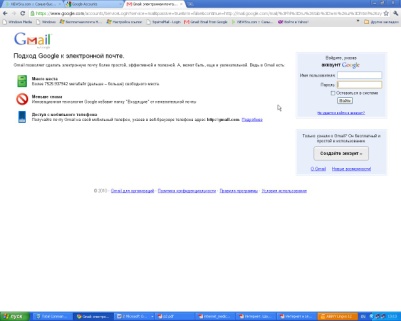
Рис. 8.4. Главное окно почтового сервера Gmail
В окне главной веб-страницы рис. 8.4. щелкните по кнопке Создайте аккаунт и перейдите в окно регистрации (рис. 8.5.).
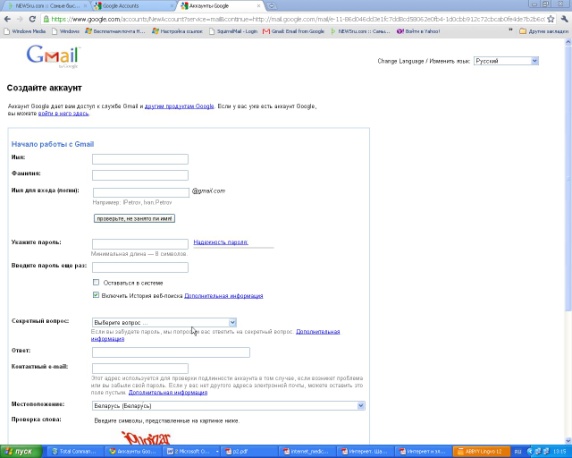
Рис. 8.5. Окно регистрации аккаунта Gmail
В этом окне введите данные в поля Имя и Фамилия. В целях безопасности, можно ввести вымышленные имена.
В поле Имя для входа (логин) введите имя, которое будет первой частью вашего адреса на данном сайте. Имя набирается только английскими буквами и цифрами и должно быть длиной не более 20 символов. С учетом того, что вы регистрируетесь на популярном бесплатном почтовом сервере, количество свободных вариантов имен сильно ограничено. Поэтому не рассчитывайте зарегистрироваться под простым распространенным именем. Придумайте оригинальное, но легко запоминающееся имя. Кнопка проверьте, не занято ли имя! позволит избежать ошибок.
В поля Укажите пароль и Введите пароль еще раз введите придуманное буквенно-цифровое сочетание в качестве пароля. При этом пароль должен содержать от 8 до 20 символов из списка: A–Z, 0–9, ! @ # $ % ^ & * ( ) _ _ + и не может совпадать с логином. Запомните, что пароль – важнейшая защита почтового ящика. Отнеситесь к этому максимально серьезно! Не используйте простых паролей, типа «12345», «comp», «password» и т.п. Не пишите в качестве пароля свои имя, фамилию, день рождения или номер паспорта, просто имена или существительные. Подобные пароли очень легко подобрать. Рекомендуется использовать в качестве пароля любое хорошо знакомое вам русское буквенно-цифровое сочетание, набранное при английской раскладке клавиатуры. Например: Причуда,78 – Ghbxelf?78.
В поле Секретный вопрос раскройте список и выберите специальный вопрос, который будет служить дополнительным паролем, в случае утери основного. В поле Ответ введите ответ на выбранный вопрос. При утере основного пароля для получения доступа к почтовому ящику необходимо будет ответить на секретный вопрос так же, как было указано вами в графе Ответ. В поле Проверка слова необходимо ввести символы, отображенные сверху. Это необходимо для противодействия регистрации почтовых ящиков специальными программами (почтовыми роботами), так как предполагает возможность считывания контрольной информации только человеком. Если вы не видите картинку с контрольными символами, то необходимо включить в вашем браузере поддержку графики и перезагрузить страницу, заполнив форму регистрации снова.
После внесения всех необходимых данных, нажимаем кнопку Я принимаю условия. Создайте мой аккаунт и вы окажетесь в окне Знакомство с Gmail. Нажмите кнопку Войти в почту,вы – в своем созданном почтовом ящике, где найдете информационные письма о новых сервисах gmail. Сюда вы будете попадать сразу после ввода аккаунта и пароля с главной страницы почтового сервера Gmail. Здесь вы будете создавать, получать, сортировать, перемещать и удалять ваши электронные сообщения.
Адрес электронной почты. Как Вы, наверное, догадались, обычные почтовые адреса в электронной переписке не применяются. Вместо этого нужно указывать специальные адреса электронной почты (E-Mail Address). Адрес электронной почты обычно образуется из идентификатора пользователя, символа @ и доменного адреса почтового сервера провайдера, например alexander2000@gmail.com или a_frolov@hotmail.com. В большинстве случаев пользователи вправе сами выбирать для себя идентификаторы. Но есть ограничение - в идентификаторах нельзя использовать символы кириллицы (до последнего времени). Вторая часть почтового адреса меняется при смене провайдера. Собственно говоря, в этом случае Вы просто получите новый адрес.
Доменный адрес. Если вы создаете свой почтовый ящик у провайдера, то, как вы уже знаете каждый узел Интернета имеет свой адрес IP, заданный некоторым числом. Однако чистые адреса IP удобны для компьютеров, но неудобны для людей. Чтобы облегчить запоминание адресов серверов, расположенных в Интернете, каждому из них присвоен собственный так называемый доменный адрес. Доменные адреса состоят из нескольких имен, разделенных точками, а также некоторого префикса, определяющего тип ресурса. Например, полный доменный адрес сервера Microsoft - http://www.microsoft.com, адрес сервера БНТУ - http://www.bntu.by Для того, чтобы пользоваться доменными адресами, необходимо при настройке соединения указать адрес сервера доменных имен (Domain Name Server, DNS). Обратившись на один из таких серверов, Ваш компьютер получит цифровой адрес IP, соответствующий любому заданному имени (если, разумеется, оно существует). Адрес сервера DNS необходимо при этом указать в цифровом виде. Итак, Вы получили у провайдера адрес электронной почты. Теперь короткая строка адреса будет уникальным образом идентифицировать Вас, так как адреса электронной почты других пользователей Интернета также уникальны.
Каким же образом указать адрес получателя в сообщении? Это очень просто. Как мы уже говорили, его нужно набрать в поле Кому (Тo), расположенному в верхней части окна редактора сообщений. В качестве получателя необходимо указать точный почтовый адрес электронной почты например psfbntu@gmail.com. Одно и то же электронное письмо можно отправить сразу по нескольким адресам. Для этого достаточно указать адреса других получателей сообщения в поле Кому (То) Если Вы в этом поле укажете список электронных адресов, то сообщение будет отправлено по этому списку. Таким образом, Вы можете поздравить всех своих друзей с праздником или отправить им деловое письмо. Любая современная почтовая программа предоставляет ещё одну удобную возможность - специальную записную книжку (называемую также адресной книгой). Она предназначена для хранения адресов электронной почты и других сведений о Ваших партнёрах по переписке (имя, фамилия, почтовый адрес, телефон и т.д.), которых со временем станет очень много.
Обратный адрес. При отправке электронных писем обратный адрес также указывается. Однако Вам не придется это делать, так как почтовая программа автоматически вставит его в ваше сообщение.
Тема сообщения. На конверте обычного письма не принято кратко описывать его содержимое, поэтому получатель не узнает, о чем это письмо, пока не вскроет конверт. В электронном письме, по правилам хорошего тона, можно (необязательно) указать его тему. Поле Тема (Subject) предназначено именно для краткого описания содержимого письма. Постарайтесь сделать его информативным, так как в противном случае получатель может проигнорировать Ваше письмо или отложить его не прочитав.
Когда Вы получаете письма, в нижней части окна почтовой программы отображается список, каждая строка которого содержит адрес отправителя [столбец От (From)], тему сообщения [столбец Тема (Subject)] и дату и время получения сообщения [столбец Получено (Received)]. Таким образом, о содержимом письма можно догадаться только по его теме.
Для удобства поиска писем они распределены по нескольким папкам.
Папка Inbox (Входящие). Папка Inbox, называемая также в различных почтовых программах Входящие или Входящая почта, по своему назначению аналогична Вашему личному почтовому ящику, расположенному в подъезде, на двери Вашей квартиры или около Вашего личного дома. Именно в него кладут обычные письма, газеты, журналы, счета за междугородные разговоры по телефону и рекламные буклеты.
Когда Вы запускаете почтовую программу, подключаетесь к Интернету и заходите в свой почтовый ящик. В этой папке, располагаются все адресованные Вам сообщения. Процесс получения новых сообщений иногда занимает достаточно много времени, если сообщений много или если они содержат присоединенные файлы большого размера. Когда же сообщений мало и все они текстовые, то на их получение у Вас уйдет всего несколько минут.
Просмотр полученных сообщений. Обнаружив в своем почтовом ящике новое письмо,
Вы достаете его оттуда, вскрываете конверт и читаете. Новые сообщения электронной почты попадают в папку Inbox с сервера провайдера или находятся на удаленном почтовом сервере.
Просмотреть электронное сообщение очень просто. Вначале откройте папку Inbox, если она не открыта, щелкнув название этой папки в списке, расположенном в левой части окна почтовой программы. Затем щелкните строку с адресом отправителя и темой письма. Содержимое текстового сообщения появится в нижней части окна.
В папку Sent (Отправленные) записываются копии всех отправленных сообщений (такой режим при необходимости можно отменить соответствующей настройкой почтовой программы). Просматривая содержимое этой папки, Вы проследите историю Вашей переписки.
Присоединенные файлы. Вместе с сообщениями можно передавать произвольные файлы, называемые присоединенными (file attachments). В конверт обычного письма Вы, конечно, можете вложить различные мелкие предметы (например, дискеты), однако это письмо уже будет считаться бандеролью и, чтобы отправить его, Вам придется пойти на почту.
Текстовое сообщение можно дополнить, например, файлами иллюстраций, офисных документов, архивных файлов и др. Пожалуй, единственное ограничение при этом связано с размером присоединенных файлов. Дело в том, что передача файлов большого объема по медленным Каналам Интернета может занять немало времени. Не рекомендуется присоединять к сообщению файлы, суммарный объём которых превышает 1 Мбайт. Такие файлы лучше упаковывать, передавать в отдельных письмах или разбивать на части. Если вместе с сообщением Вы получили присоединенные файлы, то в общем списке сообщений такое сообщение будет отмечено значком в виде скрепки. Для извлечения присоединенных файлов можно открыть их непосредственно, но лучше сохранить предварительно на своем PC. Для этого достаточно перетащить их значки из окна просмотра в нужную Вам папку.
Папка Mark (Помеченные) предназначена для хранения сообщений с особым статусом, который нужно придать какому-то сообщению в виду его важности. Папка Drafts (Черновики) позволяет сохранять черновики сообщений: Вы можете работать над текстом сообщения хоть несколько дней, сохраняя его в папке черновиков, а после завершения подготовки – отправить получателю. Папка Спам предназначена для рекламных сообщений и может быть ограничена провайдером.
Почтовые программы позволяют Вам создавать собственные папки – Личные например, для хранения и сортировки поступающих сообщений. Сортируют письма по адресу отправителя, по теме сообщения или по какому-то другому критерию. Можно так настроить почтовую программу, чтобы сообщения, поступающие от Ваших постоянных корреспондентов автоматически попадали в нужные папки. Как правило, перемещают сообщения из одной папки в другую посредством стандартной операций перетаскивания мышью.
Дата добавления: 2016-09-26; просмотров: 2009;











